2024年360极速浏览器怎么关闭广告-360极速浏览器关闭广告的方法
如何解决360极速浏览器的广告困扰?360极速浏览器凭借其优异的性能和丰富的功能,深受用户喜爱。然而,浏览器广告的弹出却给用户带来不小的困扰。为了帮助您解决这一问题,泥小猴小编柚子将为您详细介绍360极速浏览器的广告关闭方法,助力您享受无干扰的浏览体验。继续阅读本文,了解如何有效地关闭广告,让您的网络之旅更加流畅。
第一步
在浏览器主页的右上角,找到一个由三条横线组成的图标,点击它以打开下拉选项。

第二步
在下拉选项列表中,找到并点击“选项”按钮,这将打开360极速浏览器的设置页面。
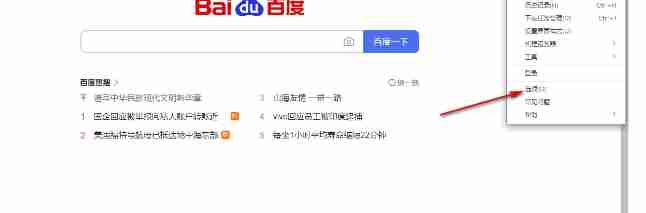
第三步
在设置页面的左侧,找到“广告过滤”这个选项,并点击它。这将使您在右侧页面中看到与广告过滤相关的设置和插件。
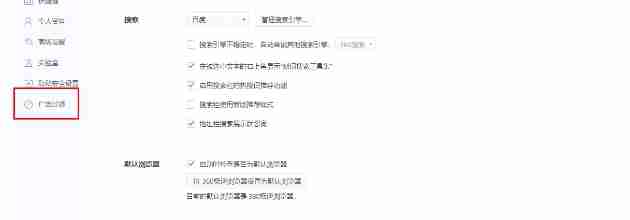
第四步
在右侧的页面中,找到“广告拦截”插件,并点击其下的“安装”按钮。系统将开始下载并安装广告拦截插件。
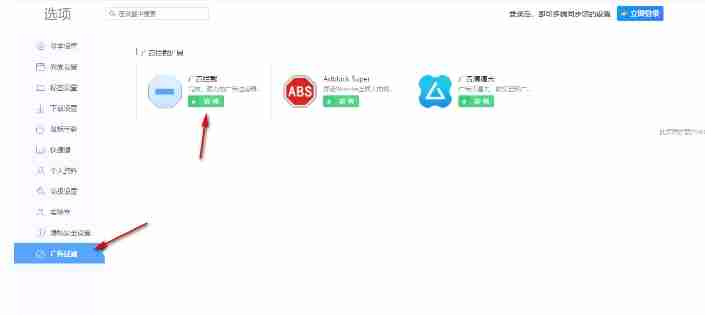
第五步
在安装过程中,系统可能会弹出一个提示窗口,要求您确认安装。此时,您只需点击提示窗口中的“添加”按钮,即可完成广告拦截插件的安装。
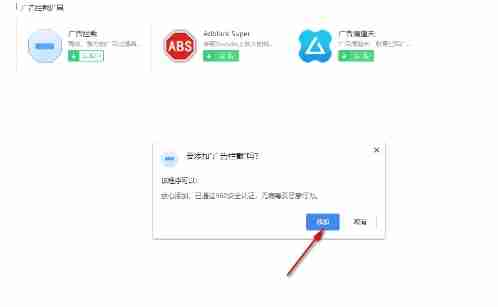
第六步
安装完成后,广告拦截插件将自动启用。您可以在设置页面中查看广告拦截的开关状态,并确保其已打开。
文章版权声明:除非注明,否则均为泥小猴系统网网络收集而来,如有任何问题请联系站长。

